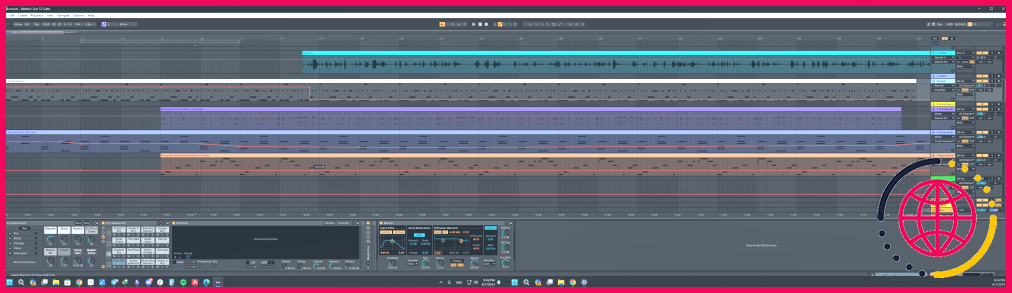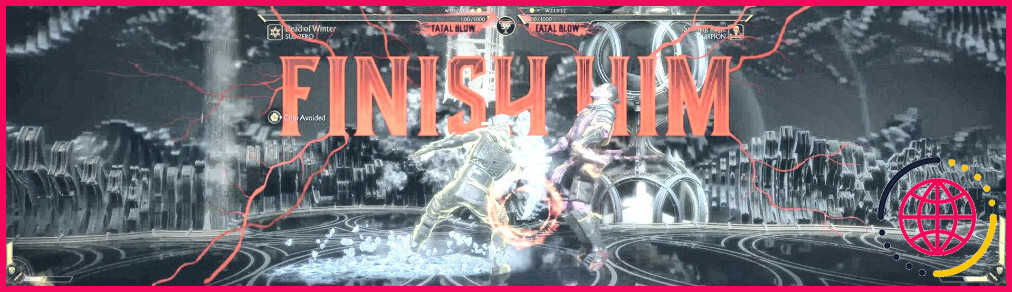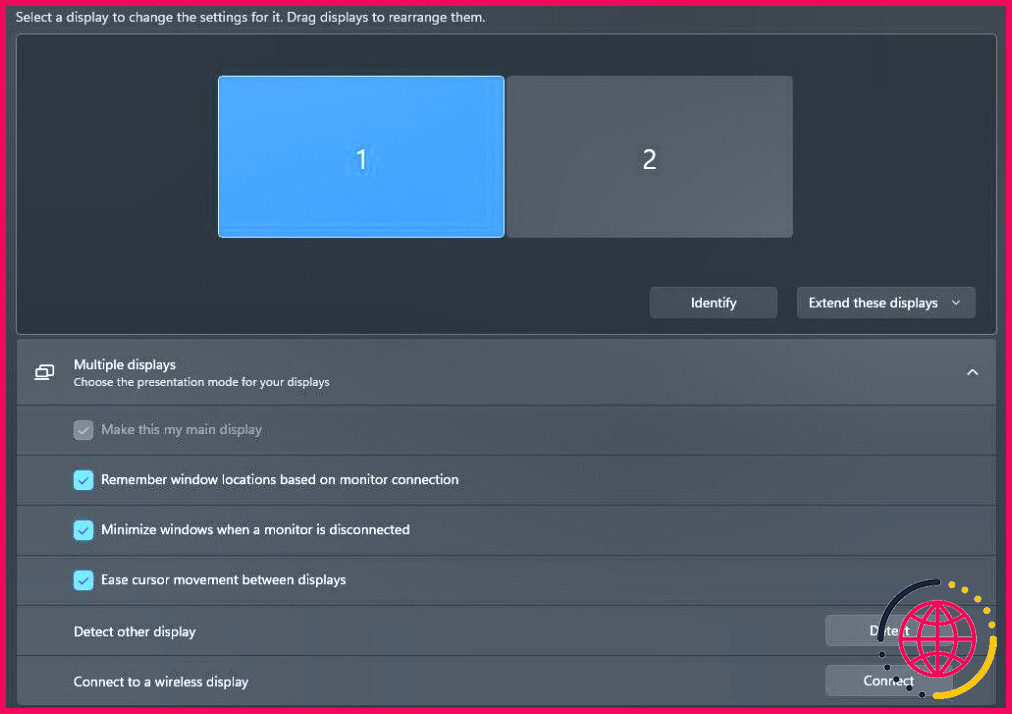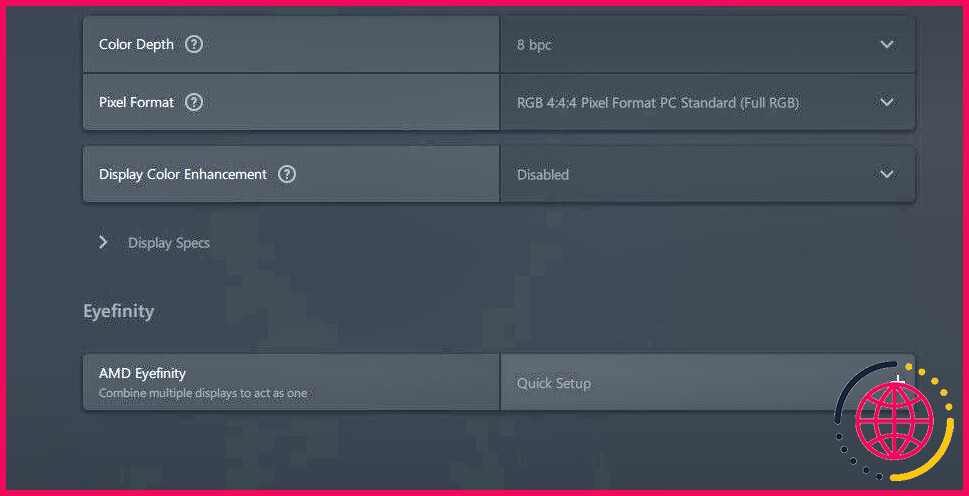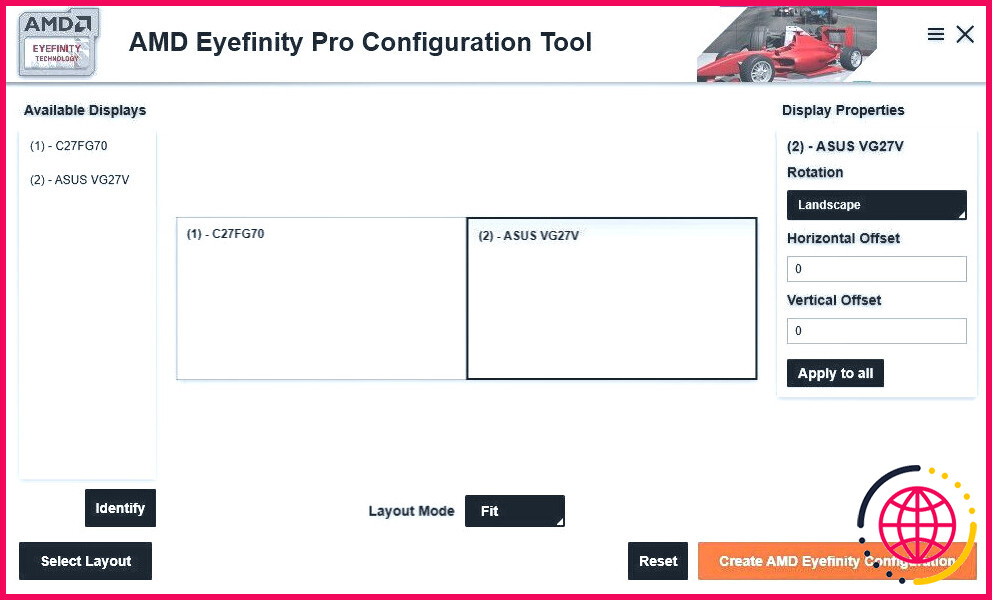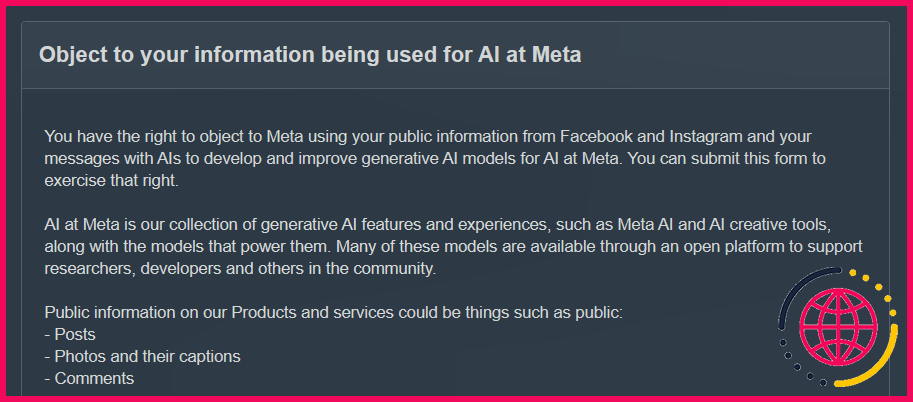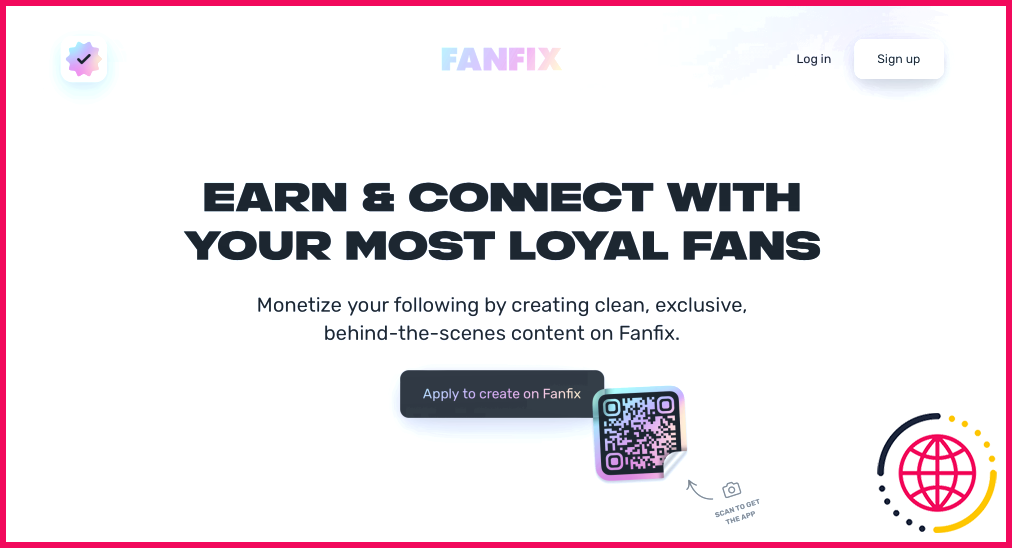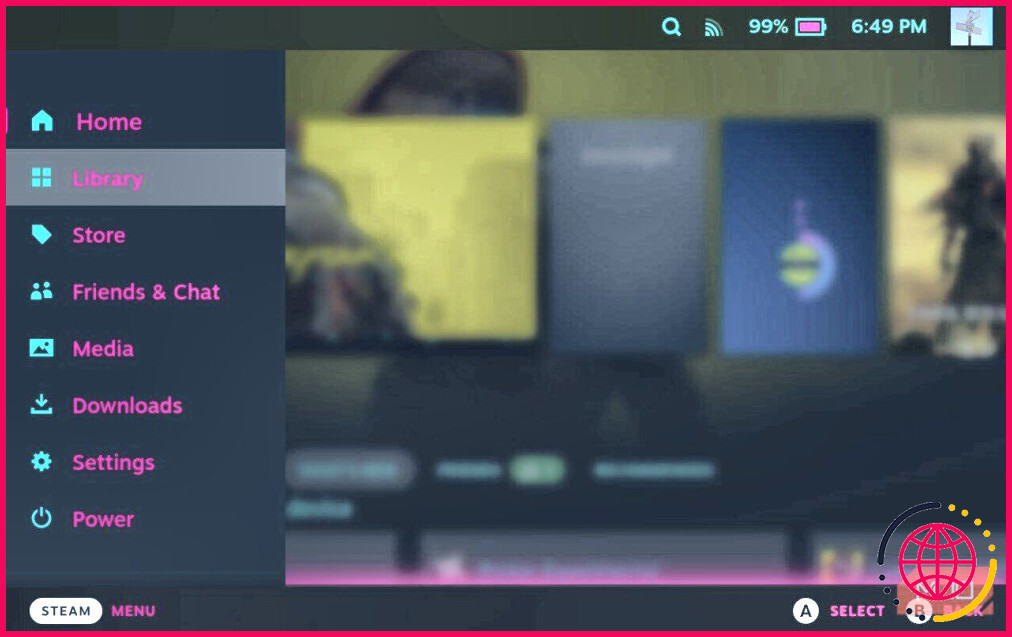Comment fusionner plusieurs moniteurs en un seul avec AMD Eyefinity
- La fusion de moniteurs avec AMD Eyefinity permet de les regrouper en un seul écran pour une meilleure productivité et des jeux immersifs.
- L’installation est simple : il suffit de configurer les écrans dans les paramètres Windows et d’utiliser le logiciel AMD pour fusionner les moniteurs d’un simple clic.
- Des dispositions de moniteurs personnalisées peuvent être créées à l’aide d’EyefinityPro.exe, et Eyefinity peut être facilement activé ou désactivé.
Vous êtes à l’étroit dans votre configuration à deux moniteurs ? N’avez-vous jamais souhaité les combiner en un seul écran de grande taille ? C’est possible en un clic si vous disposez d’une carte graphique AMD.
Pourquoi fusionner vos moniteurs ?
On ne saurait trop insister sur la nécessité de disposer d’un vaste espace d’affichage. En tant que personne qui jongle fréquemment entre les études, le travail, les jeux et la musique, j’ai constaté qu’il est absolument indispensable d’avoir au moins deux moniteurs. De plus, la fusion de ces multiples moniteurs en un seul écran offre un autre ensemble d’avantages situationnels.
Par exemple, lorsque j’utilise Ableton, le fait d’avoir une vue panoramique sur deux moniteurs fusionnés me permet de visualiser l’ensemble de la piste, ce qui facilite considérablement la manipulation des clips audio sans devoir constamment faire défiler ou changer de fenêtre.
Les avantages sont tout aussi convaincants dans le domaine du jeu, en particulier pour les sports et les jeux de combat tels que Mortal Kombat 11. Une configuration de moniteurs fusionnés offre une expérience plus immersive où l’action n’est pas confinée à un seul écran. Les personnages et les environnements de jeu sont affichés sur une plus grande surface, ce qui me donne un avantage tactique et une expérience visuelle plus riche.
J’ai deux moniteurs incurvés de 27 pouces et une carte AMD Radeon RX6700XT. Bien sûr, j’aurais pu acheter un moniteur ultra-large, mais j’aime la polyvalence de deux moniteurs. Heureusement, AMD propose une fonction appelée AMD Eyefinity, qui vous permet de fusionner vos écrans en un seul.
Cette technologie exploite la puissance d’une carte graphique AMD pour faire passer une seule image sur plusieurs écrans, élargissant ainsi l’espace de travail visuel de l’utilisateur. Eyefinity prend en charge différentes configurations, d’une simple installation à deux moniteurs à un réseau étendu de six moniteurs ou plus, en fonction des capacités spécifiques du GPU et des ports disponibles.
Pour utiliser Eyefinity, vous avez besoin de deux éléments d’équipement évidents : une carte graphique AMD qui prend en charge Eyefinity (la plupart des cartes modernes de la série AMD Radeon sont dotées de cette capacité) et au moins deux moniteurs.
Fusion de moniteurs avec AMD Eyefinity
La configuration de plusieurs moniteurs en un seul écran à l’aide d’AMD Eyefinity est un processus simple. Cependant, vous devez au préalable configurer votre configuration d’affichage multiple dans Windows. Si vous avez déjà utilisé votre configuration multi-moniteur, il y a de fortes chances que vous l’ayez configurée correctement. Toutefois, si vous n’êtes pas sûr, voici comment aligner les écrans :
- Cliquez avec le bouton droit de la souris sur le bureau et sélectionnez Paramètres d’affichage. Ici, vous verrez une représentation graphique de vos moniteurs.
- Faites glisser les icônes des moniteurs pour les faire correspondre à leur disposition physique sur votre bureau.
- Assurez-vous que chaque moniteur est réglé sur sa résolution native pour une clarté optimale.
Une fois la configuration initiale de Windows terminée, l’étape suivante consiste à utiliser la commande Logiciel AMD pour fusionner les moniteurs :
- Cliquez avec le bouton droit de la souris sur le bureau et sélectionnez Logiciel AMD.
- Dans le logiciel AMD, cliquez sur l’icône en forme de roue dentée en haut à droite pour ouvrir les paramètres.
- Allez dans le menu Affichage .
- Faites défiler vers le bas et recherchez Eyefinity.
- Cliquez sur Configuration rapide.
Le logiciel détectera automatiquement vos moniteurs connectés et créera un seul grand écran. Il se peut que vos moniteurs s’éteignent et s’allument plusieurs fois. Vous pouvez revenir à deux écrans distincts en cliquant sur Discard setup.
Si nécessaire, vous pouvez ajuster manuellement la disposition des moniteurs dans la configuration Eyefinity pour vous assurer que tout s’aligne parfaitement. Malheureusement, AMD a supprimé les paramètres les plus avancés d’Eyefinity dans les dernières mises à jour. Cependant, ils sont toujours installés sur votre ordinateur ; ils ne sont simplement pas répertoriés. Voici comment y accéder :
- Naviguez jusqu’à C:NProgram FilesNAMDNCNextNCNext.
- Recherchez et ouvrez EyefinityPro.exe
- Sélectionnez chaque moniteur pour choisir la rotation, le décalage horizontal et le décalage vertical.
- Cliquez sur Créer une configuration AMD Eyefinity.
Comme précédemment, vos moniteurs clignoteront, puis ils fusionneront en un seul. Cette fois, ils auront les paramètres que vous avez définis pour eux. Vous devrez supprimer la configuration du tableau de bord AMD Radeon.
Je ne veux pas que mes écrans soient toujours fusionnés. Par exemple, lorsque j’étudie et que j’ai besoin d’avoir mon Obsidian vault, le PDF du cours, les diapositives de la salle de classe et le livre de référence sous les yeux, j’opte pour deux écrans séparés. Une astuce astucieuse me permet de ne pas avoir à activer Eyefinity à chaque fois :
- Accédez à l’écran Jeux dans AMD Software.
- Sélectionnez un jeu ou une application.
- Activer Lancer avec AMD Eyefinity.
De cette façon, vos écrans seront comme ils le sont habituellement, et Eyefinity s’activera automatiquement lorsque vous ouvrirez l’application ou le jeu.
La fusion de plusieurs moniteurs en un seul grand écran grâce à AMD Eyefinity a amélioré mon expérience visuelle. Qu’il s’agisse de produire de la musique dans Ableton ou de battre le Scorpion de mon ami avec mon Subzero dans Mortal Kombat 11, les avantages d’un espace d’affichage plus grand et unifié sont indéniables. Ce n’est qu’avec Eyefinity que j’ai l’impression d’utiliser les deux moniteurs à leur plein potentiel.
Comment transformer 2 écrans en 1 AMD ?
Comme. Nous allons aller de l’avant et cliquer sur. Installation rapide, cela va prendre quelques secondes.
Les cartes graphiques AMD Radeon peuvent-elles prendre en charge plusieurs moniteurs ?
AMD Eyefinity est pris en charge sur les systèmes de bureau basés sur Microsoft Windows® 10 et Windows® 11 équipés d’une carte graphique AMD Radeon™ Series. Un seul groupe Eyefinity, comprenant jusqu’à six écrans, peut être créé par carte graphique.
Comment faire pour que plusieurs moniteurs agissent comme un seul ?
Si vous avez besoin d’aide supplémentaire, voici ce qu’il faut faire :
- Sélectionnez Démarrer > Paramètres > Système > Affichage.
- Dans la section Affichages multiples, sélectionnez une option dans la liste pour déterminer comment votre bureau s’affichera sur vos écrans.
- Une fois que vous avez sélectionné ce que vous voyez sur vos écrans, sélectionnez Conserver les modifications.
Pouvez-vous connecter plusieurs moniteurs ensemble ?
La connexion en guirlande consiste à connecter plusieurs moniteurs en série à l’aide d’un câble vidéo reliant un moniteur à un autre, plutôt que de connecter chaque moniteur directement à l’ordinateur.